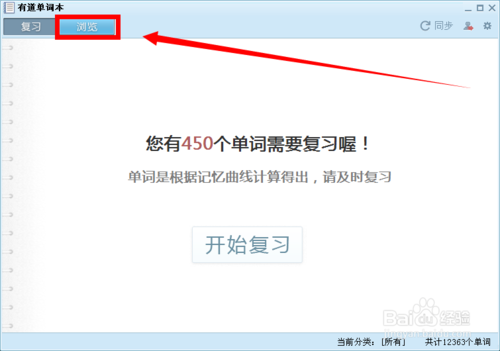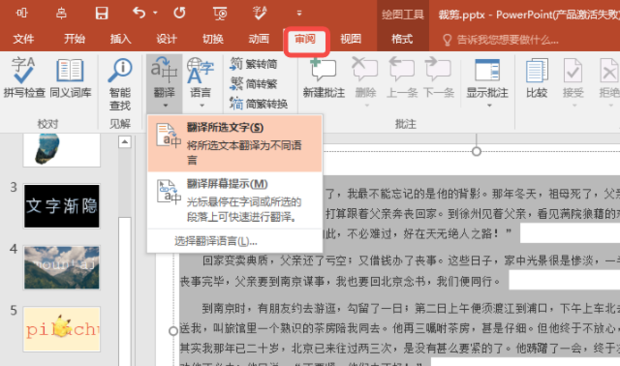有道词典PDF取词翻译终极指南:从入门到精通,告别复制粘贴烦恼,在处理外文PDF文档时,无论是阅读学术论文、产品手册还是原版书籍,频繁地复制单词到翻译软件中查询,无疑是一件极其低效且打断思路的事情。有道词典作为国民级的翻译工具,其实内置了强大的PDF处理功能。有道翻译官网将深入研究并为您梳理出最高效、最全面的有道词典PDF取词方法,助您彻底摆脱翻译困境,享受沉浸式阅读体验。
一、核心诊断:你的PDF是“文本型”还是“图片型”?
在开始之前,我们必须先做一个简单的诊断,因为这决定了哪种方法对你最有效。PDF文档主要分为两种:
- 文本型PDF (Text-based PDF): 这是最常见的类型。文档中的文字是可选中的,你可以像在Word文档里一样,用鼠标光标划选、复制文字。这种PDF的取词体验最好。
- 图片型PDF (Image-based/Scanned PDF): 通常由扫描仪或截图生成。文档的每一页本质上是一张大图片,你无法用光标选中其中的任何文字。
如何判断? 非常简单。打开你的PDF文档,尝试用鼠标拖动选中一段文字。如果可以选中(文字会高亮显示),那么恭喜你,它是文本型PDF。如果无论如何都无法选中文字,或者一点选就选中了整页,那它就是图片型PDF。
二、三大核心取词方法,总有一款适合你
了解了PDF类型后,我们就可以“对症下药”。有道词典主要提供了以下三种解决方案。
方法一:【最万能】屏幕OCR划词取词
这是有道词典的王牌功能,无论你的PDF是文本型还是图片型,它都能搞定。其原理是截取屏幕上的一小块区域,通过OCR(光学字符识别)技术将图片中的文字转换成可翻译的文本。
- 适用场景: 所有类型的PDF,尤其是无法复制文字的图片型PDF。适合快速查询单个单词或短语。
- 优点: 兼容性极强,不受PDF阅读器限制,指哪打哪。
- 缺点: 每次都需要手动框选,查询长句或段落时较为繁琐。
操作步骤:
- 打开有道词典PC客户端,确保其在后台运行。
- 进入“设置” -> “取词划词”,确保“开启OCR划词”选项已勾选。
- 记住或自定义OCR划词的快捷键(例如,默认可能是
Ctrl+Alt+D)。 - 打开你的PDF文档,当遇到不认识的单词时,按下OCR划词快捷键。
- 此时鼠标会变成一个截图准星,按住鼠标左键,拖动框选你想要翻译的单词或句子。
- 松开鼠标,有道词典会自动识别并弹出翻译结果。
方法二:【最流畅】有道词典内置PDF阅读器
这是针对文本型PDF设计的最佳功能,能提供最接近原生阅读的沉浸式体验。
- 适用场景: 仅限文本型PDF。适合需要深度阅读、精读,并频繁查询单词的用户。
- 优点: 体验极为流畅,鼠标悬停或单击即可取词,不打断阅读节奏。
- 缺点: 对图片型PDF无效。
操作步骤:
- 打开有道词典PC客户端。
- 将你的文本型PDF文件直接拖拽到有道词典的主窗口中,或者通过左侧菜单栏找到“文档翻译”或“PDF阅读”入口并打开文件。
- 有道词典会以内置的PDF阅读器打开该文档。
- 现在,你只需将鼠标光标移动到任何一个单词上,稍作停留,翻译结果就会自动显示出来,无需任何额外操作!
- 你还可以直接在文档中划词,进行长句翻译。
方法三:【最高效】全文档翻译功能
当你不想逐字逐句阅读,只想快速了解整篇文档的大意时,这个功能是你的不二之选。
- 适用场景: 需要快速预览、理解全文大意的任何类型PDF。
- 优点: 速度快,一键操作,可生成完整的双语对照文档。
- 缺点: 可能会有翻译腔,复杂排版可能丢失;免费版有页数或文件大小限制,高级功能需要VIP。
操作步骤:
- 在有道词典PC客户端,点击左侧导航栏的“文档翻译”。
- 将你的PDF文件拖拽进去或点击上传。
- 选择原文和目标语言,点击“开始翻译”。
- 稍等片刻,即可得到一份完整的翻译后文档,通常支持在线双语对照阅读或直接导出。
三、一张图看懂:如何根据需求选择最佳方案
为了让你更直观地选择,我们制作了下面的决策指南表格:
| 你的需求 | PDF类型 | 最佳推荐方法 | 备选方法 |
|---|---|---|---|
| 精读论文,频繁查词 | 文本型PDF | 方法二:内置PDF阅读器 | 方法一:屏幕OCR |
| 阅读扫描版书籍 | 图片型PDF | 方法一:屏幕OCR | 方法三:全文档翻译 |
| 快速了解报告大意 | 任何类型 | 方法三:全文档翻译 | – |
| 在其他PDF阅读器中取词 | 任何类型 | 方法一:屏幕OCR | – |
四、进阶技巧:让你的PDF阅读效率翻倍
- 善用生词本: 在任何取词模式下,有道词典的查询结果窗口通常都有一个“+”号或“添加到生词本”的按钮。将遇到的生词随手收藏,方便后续复习,将阅读过程变成一个积累词汇的过程。
- 自定义快捷键: 如果你觉得默认的OCR快捷键与其他软件冲突或不顺手,可以在设置中修改成自己习惯的组合键。
- 移动端协同: 有道词典的移动App也支持文档翻译和OCR拍照翻译。你可以将在电脑上未读完的文档通过微信发送到手机,利用碎片时间继续阅读和翻译。
五、常见问题解答(FAQ)
- Q1: 为什么我的OCR识别不准确?
- A: OCR的准确率受PDF清晰度的影响。请确保你的扫描版PDF分辨率足够高,文字清晰,没有过多的背景噪点或水印。尽量将PDF放大后再进行OCR框选,也能提高准确率。
- Q2: 全文档翻译提示需要付费,有免费的额度吗?
- A: 是的,有道文档翻译通常为免费用户提供一定的免费页数或次数。对于超出额度的长文档,则需要开通VIP会员。如果只是偶尔使用,免费额度基本够用。
- Q3: Mac电脑上的操作和Windows一样吗?
- A: 大同小异。核心功能(屏幕OCR、文档翻译)在Mac版有道词典上同样具备,只是界面布局和快捷键(通常是
Command键代替Ctrl键)可能有所不同。具体请参照Mac版软件内的设置和指引。